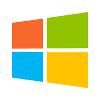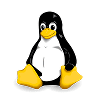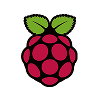Laden Sie VNC® Connect auf den Computer herunter, den Sie steuern wollen.
Laden Sie anschließend VNC Viewer auf das Gerät herunter, über das die Steuerung erfolgen soll.
Verwandte Downloads
Häufig gestellte Fragen
Was ist VNC® Connect?
VNC® Connect ist die aktuellste Version unserer Remotezugriffssoftware für private und gewerbliche Nutzung. Sie besteht aus einer VNC Server-App für den Computer, den Sie steuern möchten, und unterstützenden Programmen. Sie können VNC Viewer auf so viele Geräte, die Sie für die Steuerung verwenden wollen, herunterladen wie Sie wollen – und auf jede Plattform.Wie installiere ich VNC® Connect?
Am einfachsten führen Sie das Installationsprogramm auf dem Computer, den Sie steuern wollen, aus und befolgen die Anweisungen. Für Systemadministratoren mit einem Enterprise-Abonnement gibt es eine Reihe von Bereitstellungsoptionen.Wie lizenziere ich die Software?
Melden Sie sich bei der VNC Server-App mit Ihren RealVNC-Konto-Anmeldeinformationen an, um Ihr Abonnement anzuwenden, oder nutzen Sie eine kostenlose 14-Tage-Testversion. Wenn Sie ein Enterprise-Abonnement haben, können Sie einen Offline-Schlüssel über die Befehlszeile oder remote anwenden.Kann ich ein Upgrade von VNC 5.x ausführen?
Ja, sofern Sie über einen gültigen Support- und Upgrade-Vertrag verfügen. Sie erhalten automatisch ein Upgrade für unser neues Enterprise-Abonnement und können optional die Cloud-Konnektivität aktivieren. Wenn Sie eine Free-Lizenz haben, können Sie unser neues, kostenloses Home-Abonnement ausprobieren.Kann ich eine ältere Version herunterladen?
Ja. Wenn Sie eine unserer Nebenplattformen nutzen, kann das erforderlich sein.